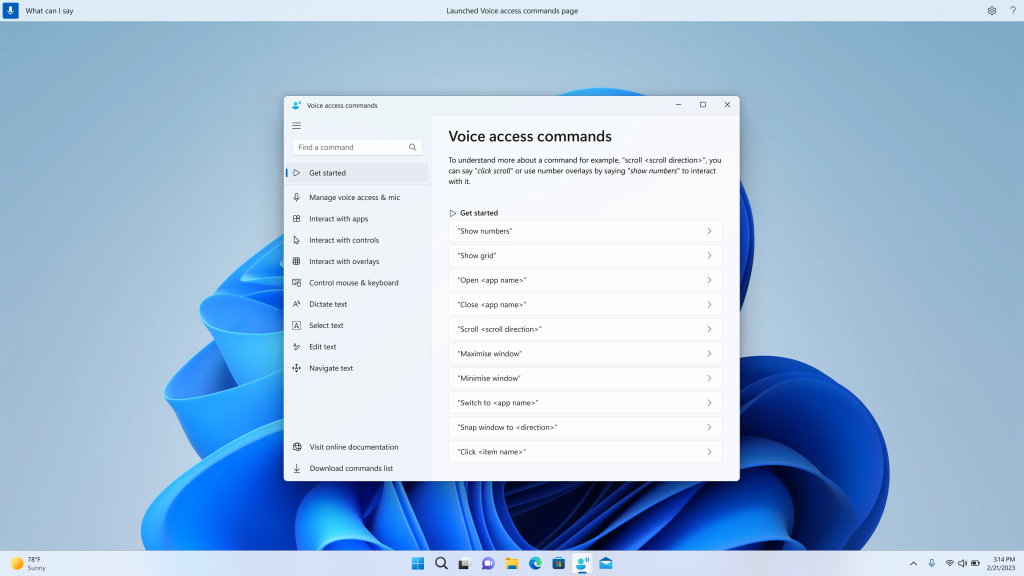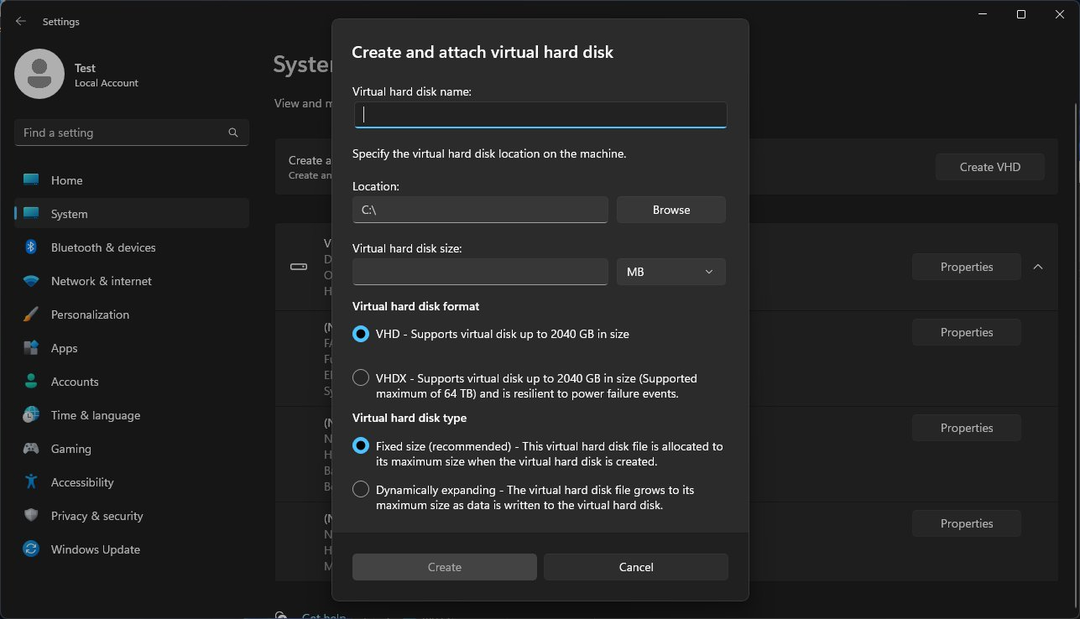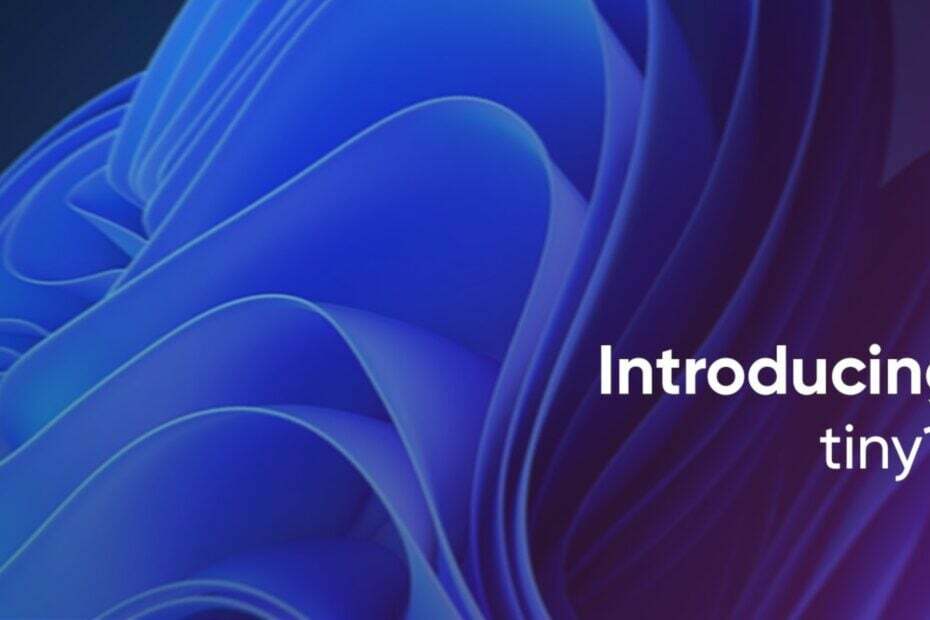Esiteks kontrollige valemit vigade suhtes
- Microsoft Exceli viga #value võib ilmneda ootamatu andmetüübi, tühikute, vale valemisüntaksi või tekstina vormindatud kuupäevade tõttu.
- Lisateabe saamiseks jätkake lugemist!
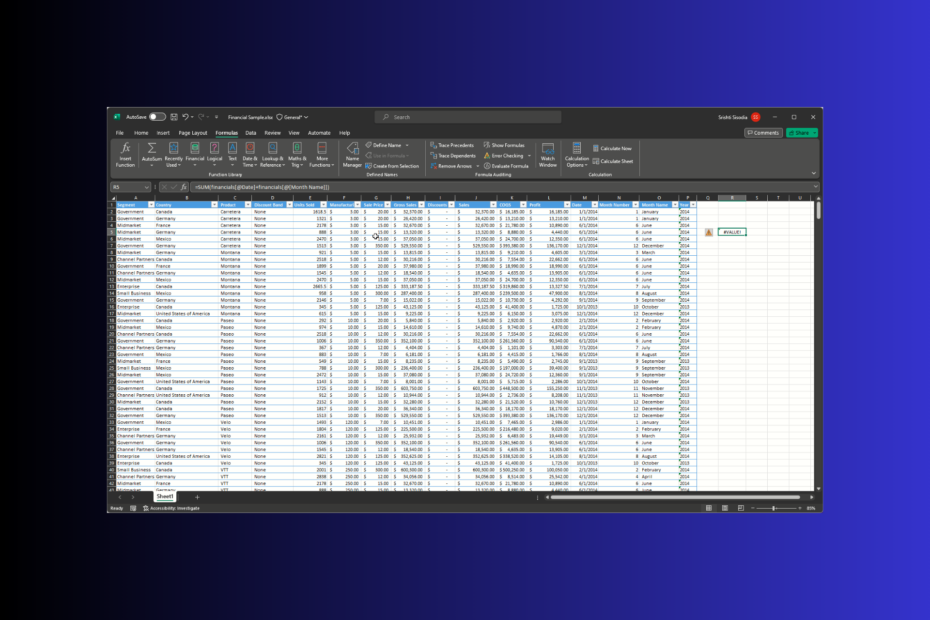
Olenemata sellest, kas olete algaja või kogenud Exceli kasutaja, võisite ilmneda tõrge #VALUE. Selles juhendis käsitleme põhjuseid ja lihtsaid viise, kuidas sellest tõhusalt vabaneda.
- Kuidas parandada Excelis viga #VALUE?
- 1. Veenduge, et funktsiooni argumendil on oodatud andmetüüp
- 2. Kontrollige, kas viidatud vahemikud on ühilduvad
- 3. Otsige peidetud tegelasi ja tühikuid
- 4. Veenduge, et kuupäevi ei salvestataks tekstina
- 5. Kontrollige veelkord valemi süntaksit
- Miks ma saan Exceli XLOOKUP- ja VLOOKUP-i veateate #VALUE?
- Kuidas eemaldada Excelis väärtus #VALUE, kuid jätta valem alles?
Kuidas parandada Excelis viga #VALUE?
1. Veenduge, et funktsiooni argumendil on oodatud andmetüüp
Üks levinumaid põhjusi, miks näete tõrke #VALUE, on see, et olete sisestanud vale andmetüübi. Oletame, et töötate lehel, kus peate mainima numbri ühes veerus ja teksti teises veerus, kuid lõpuks sisestate numbri tekstiveergu või vastupidi; võite saada selle vea.
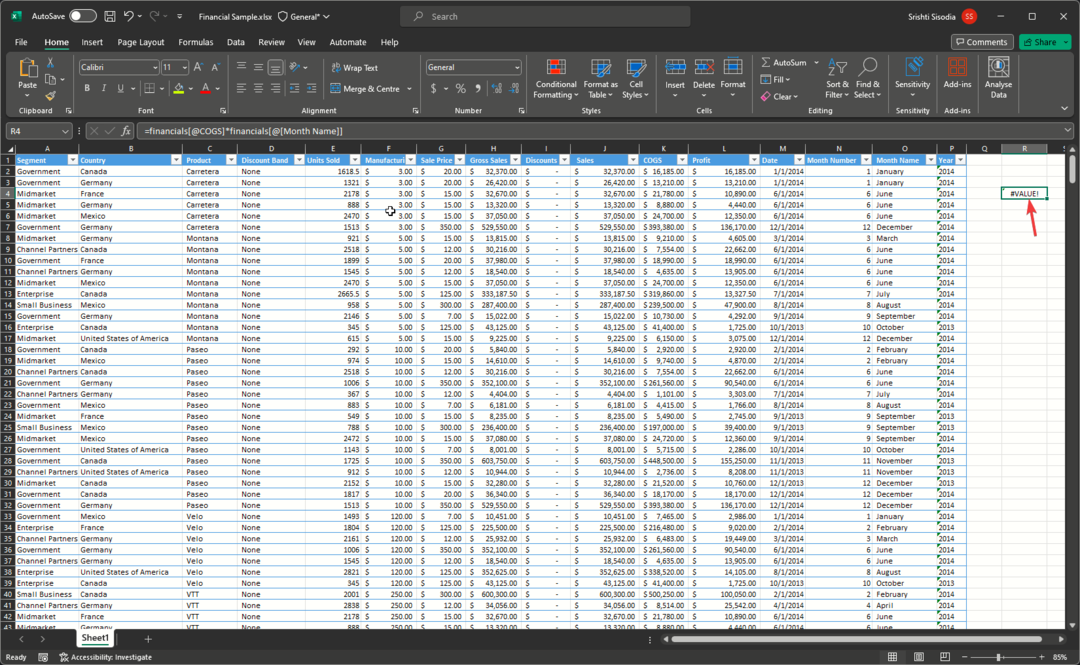
Selle parandamiseks tehke järgmist.
- Leidke puuduvad arvväärtused ja sisestage need.
- Kui andmed on liiga pikad, kasutage tekstiväärtuste ignoreerimiseks Exceli funktsiooni.
2. Kontrollige, kas viidatud vahemikud on ühilduvad
Kui kasutate funktsiooni, mille kokkuleppes on mitu vahemikku, peate veenduma, et valitud vahemikud on sama suurusega. Kui neid pole, saate #VALUE. Näiteks kui teie valem ütleb FILTER(D3:F20, D3:D22="Pliiats"), saate veateate.
Selle vältimiseks peate selle asemel kasutama järgmist valemit: FILTER(D3:E20, D3:D20="Pen")
Kuidas me testime, üle vaatame ja hindame?
Oleme viimased 6 kuud töötanud selle kallal, et luua uus sisu tootmise ülevaatussüsteem. Seda kasutades oleme hiljem enamiku oma artiklitest ümber teinud, et pakkuda meie koostatud juhendite kohta tegelikke praktilisi teadmisi.
Lisateabe saamiseks võite lugeda kuidas me WindowsReportis testime, üle vaatame ja hindame.
- KB5031452 beetakanalile on siin: üks selle aasta väiksemaid ehitusi
- Päritolu tõrkekood 20.403: kuidas seda kiiresti parandada
Kui valemis või lahtriviidete vahel on peidetud tühikuid või erimärke, võib see põhjustada tõrke #VALUE nagu Excelis; neid käsitletakse tekstina, nii et selle parandamiseks tehke järgmist.
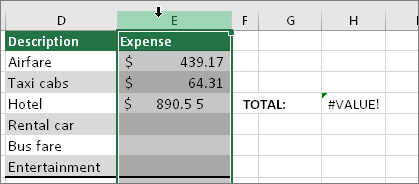
- Kontrollige probleemseid lahtreid, et veenduda, et need on tühjad. Selleks minge lahtrisse, valige see ja vajutage nuppu Kustuta klahvi peidetud märgi eemaldamiseks.
- Kasutage Exceli funktsiooni, et ignoreerida tekstiväärtusi või tühikumärke, nagu SUMMA funktsiooni.
4. Veenduge, et kuupäevi ei salvestataks tekstina
Microsoft Excelis salvestatakse kuupäevad arvväärtustena; kui aga salvestada tekstistringidena, võite saada veateate #VALUE. Selle vältimiseks peate teisendama tekstivormingus kuupäevad Exceli kuupäevadeks, järgides neid samme.
- Valige lahtrid, mille vormingut soovite muuta, ja vajutage Ctrl + 1 avada Lahtrite vormindamine Dialoogikast.
- Mine lehele Number vahekaart, valige Kuupäev, seejärel valige all soovitud kuupäevavorming Tüüp, seejärel klõpsake Okei.
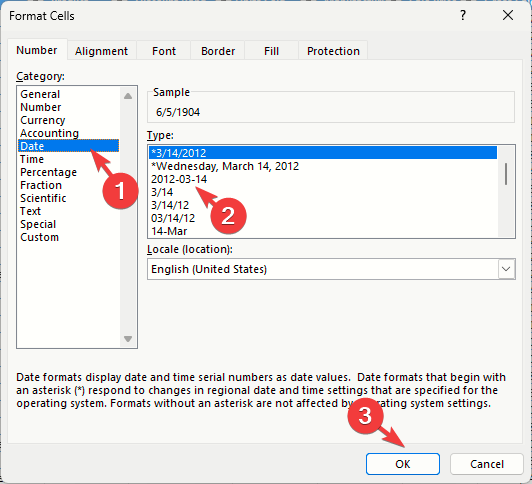
Teksti numbriks teisendamine aitab teil lehelt # väärtuse eemaldada ja seda saab ka parandada Exceli valem tagastab 0; lahenduste lisateabe saamiseks lugege seda juhendit.
5. Kontrollige veelkord valemi süntaksit
Süntaksiviga võib olla ka Exceli vea #VALUE põhjuseks; selle tuvastamiseks järgige neid samme:
- Valige lahter, mis näitab viga #VALUE.
- Nüüd klõpsake nuppu Valem sakk, seejärel all Valemi auditeerimine, valige Vigade kontrollimine.
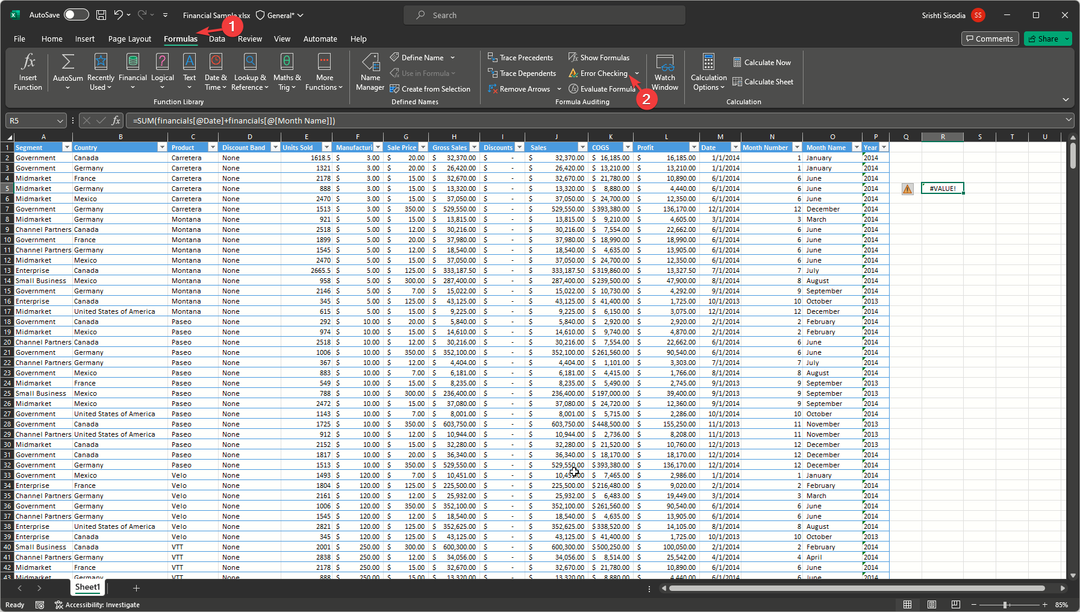
- Excel kontrollib ja tõstab esile probleemiga valemi osa. Kui see on tuvastatud, saate seda parandada ja valemit uuesti hinnata.
Valemis süntaksi kontrollimine võib samuti aidata vältida probleemid Exceli valemitega; teiste lahenduste kohta lisateabe saamiseks lugege seda juhendit.
Miks ma saan Exceli XLOOKUP- ja VLOOKUP-i veateate #VALUE?
- Andmetüübis on mittevastavus, seega otsige valitud vahemikust õiget.
- Otsingu väärtust vahemikust ei leitud; veenduge, et teie otsitav väärtus on olemas.
- Kui välised allikad või andmebaasid pole õigesti lingitud.
- Mitteprinditavad märgid, ees- või lõpus olevad tühikud või muud peidetud märgid teie andmetes
Kuidas eemaldada Excelis väärtus #VALUE, kuid jätta valem alles?
Saate probleemi tuvastamiseks ja kõrvaldamiseks kasutada 5. meetodit ja veakontrolli funktsiooni vahekaardil Valemid, eemaldades vea #VALUE.
Seega saate põhjustest aru saades ja probleeme märgates tõhusalt eemaldada Exceli vea #VALUE oma töölehelt.
Juhul kui saate Liiga palju erinevaid lahtrivorminguid veateade Excelis, võib selle põhjuseks olla lahtri liigne vormindamine; proovige see kustutada; muude lahenduste õppimiseks vaadake seda üksikasjalikku juhendit.
Kui teil on selle teema kohta küsimusi või ettepanekuid, mainige neid allpool olevas kommentaaride jaotises.